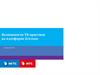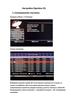Similar presentations:
Цифровые сервисы и инструменты для создания обучающих видео
1.
Цифровые сервисы иинструменты для
создания обучающих
видео
Васильева Анастасия ПОМ-ИНФ 51-18
Педагогическое направление (математика и информатика).
2.
3 лучших сервисов для созданиявидеоинфографики + мини-гайды
Все описанные в обзоре сервисы (кроме After Effects) — англоязычные.
Качественную инфографику люди воспринимают лучше, чем сухой текст.
А видео — это еще один шаг вперед. В нем вы совмещаете текст,
изображения и звук (голос), чтобы дать посетителям максимум
информации.
3.
Goanimate.comЭто веб-сервис, в котором можно делать ролики с анимированными
персонажами, дудл-видео (все происходящее как бы рисуется в реальном
времени) и инфографику.
Ресурс платный и довольно дорогой. За $39 в месяц вы сможете загружать
видео в HD-качестве, но с водяным знаком. За $79 — Full HD и без всяких
логотипов сервиса. За 159$ в сервис можно импортировать свои шрифты и
создавать гифки.
4.
5.
Goanimate.comНо в течение 14 дней после
регистрации вам дадут
поработать бесплатно. Хотя и без
возможности скачивать свои
видео. Даже опубликовать на
Youtube бесплатно не дают,
жадины. Единственный способ
показать свое творение хоть
кому-то — через плеер на самом
сайте. Не шибко удобно.
6.
Краткое руководство по работеДля начала перейдите на главную
страницу сайта Goanimate и
зарегистрируйтесь.
7.
Теперь выберите тип видео, котороевы хотите создать:
Теперь выберите тип видео, которое вы
хотите создать:
Business Friendly — мультипликационный
ролик. Вы выбираете декорации, заранее
заготовленных персонажей, прописываете,
в какое время кто что будет делать, а
затем накладываете звук.
Whiteboard Animation — дудл-видео. Все
изображения и текст рисует рука с
карандашом. Довольно интересная (хоть
уже и многим приевшаяся) идея.
Video Infographics — инфографика. То, что
надо!
Common Craft — доступно только на
подписке, поэтому я посмотреть на эту
штуку так и не смог.
8.
После выбора типа видео откроется самсервис. При первом запуске включится
туториал. Даже если вы не особо знаете
английский, скорее всего, вы все поймете.
9.
Если вдруг во время обучения вы несможете писать на русском — не пугайтесь.
Вам просто нужно сменить шрифт, а для
этого нужно закончить туториал.
10.
Когда закончите создавать видео —нажмите на кнопку «Save» в правом
верхнем углу, чтобы сохранить результат.
11.
Плюсы и минусы сервисаЧто хорошего:
Удобный интерфейс, в котором можно полностью
разобраться за полчаса.
Можно создавать инфографику, и дудл-видео, и
ролики-истории.
Позволяет делать гифки.
Красивые анимированные объекты в базовой
библиотеке.
Что плохого:
12.
МинусыЧто плохого:
Очень дорогой сервис.
Всего 14 дней триальной версии.
На пробном периоде никак нельзя выгрузить видео.
Огромный водяной знак на самом дешевом тарифе.
В целом, сервис удобный и хороший, если вы готовы
платить за него хотя бы $80 в месяц.
13.
VideoScribeПрограмма для создания дудл-видео от Sparkol. Загружается с сайта
бесплатно и устанавливается на компьютер, но не работает без
авторизации через интернет.
Вы получаете триал-версию и одну неделю можете пользоваться
приложением бесплатно. Подписка стоит €20 в месяц (€11, если оплатить
на целый год). За €480 можно купить вечную подписку.
14.
Краткое руководство по работе сVideoScribe
15.
Вместе с программой вы скачаете 2подробных гайда. К сожалению, на
английском языке. При запуске вам будет
показано короткое обучающее видео,
которое введет в курс дела.
16.
Работать с приложением довольно просто.С помощью кнопок вверху вы можете
добавлять изображения, текст, графики, а
также накладывать на видеоряд музыку или
запись с микрофона.
17.
При этом вы можете добавлять не толькостандартные изображения, но и загружать
свои.
18.
Добавьте какой-нибудь элемент в свое видео. Я выбраллоготип Youtube. В нижней части экрана можно задать
скорость рисования (какое время будет уделено этому
элементу). Там же можно открыть подробные настройки.
19.
Теперь добавим еще что-нибудь,например, текст. Он тоже появится на
хронометраже.
20.
Плавные переходы между элементами программасоздаст автоматически. Если что, их можно
поправить в настройках. Чтобы получить готовое
видео, нажмите на значок в правом верхнем углу.
21.
Вы можете опубликовать дудл-видео наYoutube и Facebook, сохранить его в файл,
разместить на сервере и получить ссылку
или экспортировать в PowerPoint.
В пробной версии сохранять видео в файлы
нельзя. Зато можно опубликовать его на
Youtube.
22.
Преимущества и недостаткиПлюсы программы:
Недорогая, если сравнивать с сервисами-конкурентами.
Подробные гайды в комплекте (на английском).
Удобный и понятный интерфейс.
Недостатки:
Если у вас слабый компьютер — будет нещадно «тупить».
Неудобный инструмент для рисования графиков и диаграмм.
Ограниченное время бесплатного использования.
Можно рисовать только дудл-видео. Для создания обычной
видеоинфографики не подходит.
23.
MoovlyНажать кнопку «Авторизоваться».
24.
Нажать кнопку начать бесплатно25.
Заполните регистрацию26.
Авторизироваться на почте.27.
На майл. ру почте нажать кнопкуActivate
28.
Придумайте пароль29.
Не забудьте перевести страницу ивыбрать Создать проект.
30.
Создавайте самостоятельно проект посвоему усмотрению.



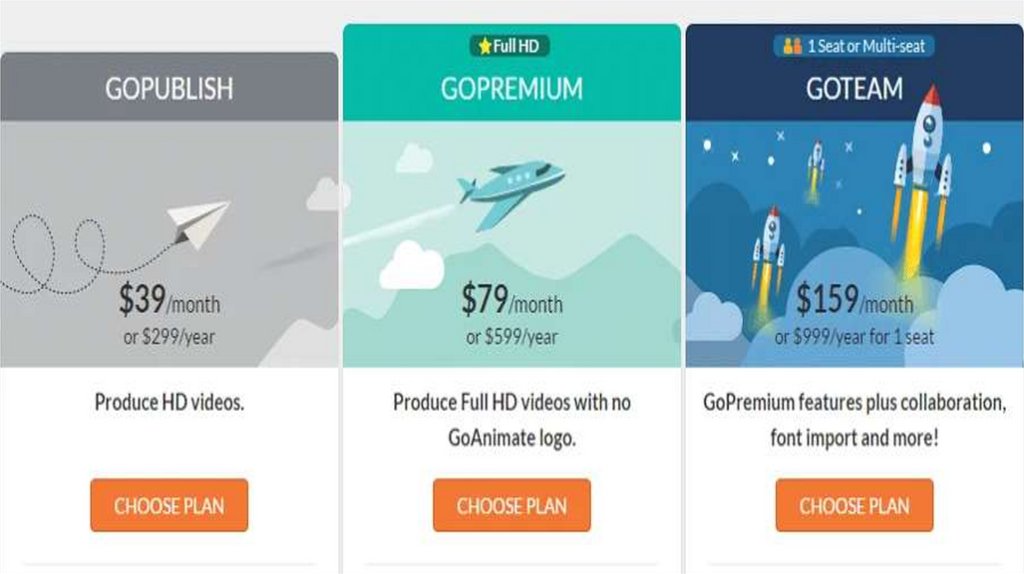
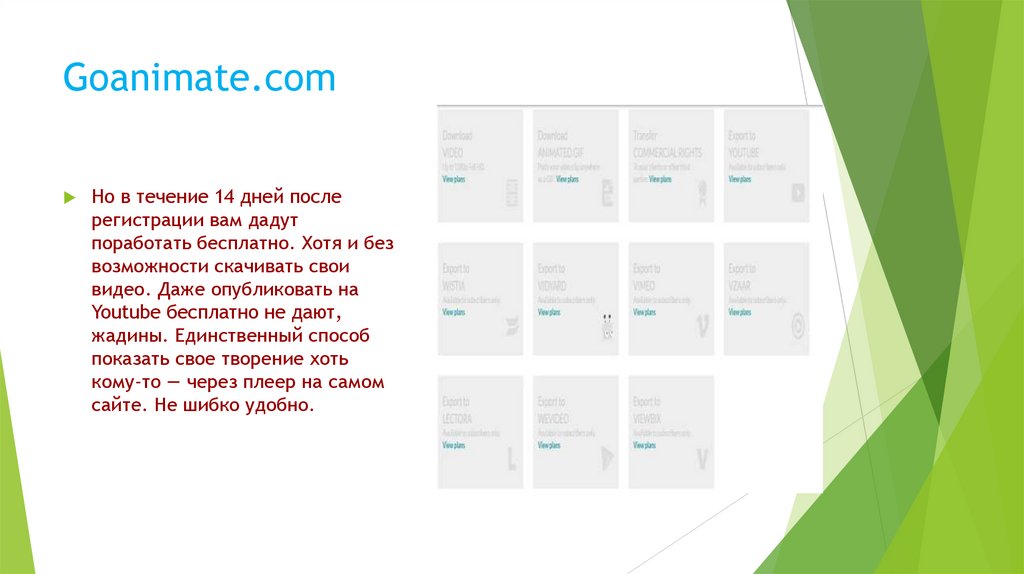
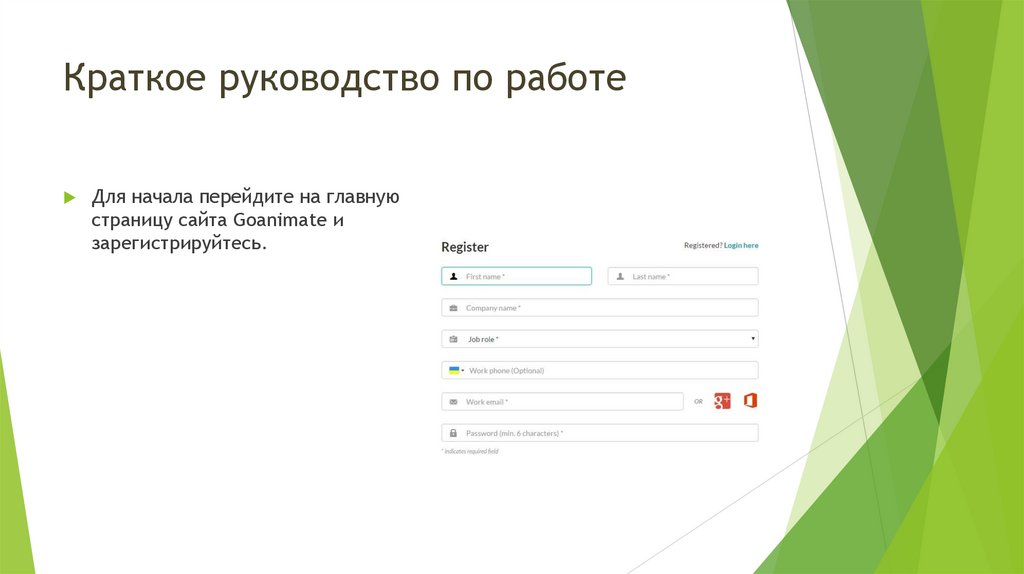
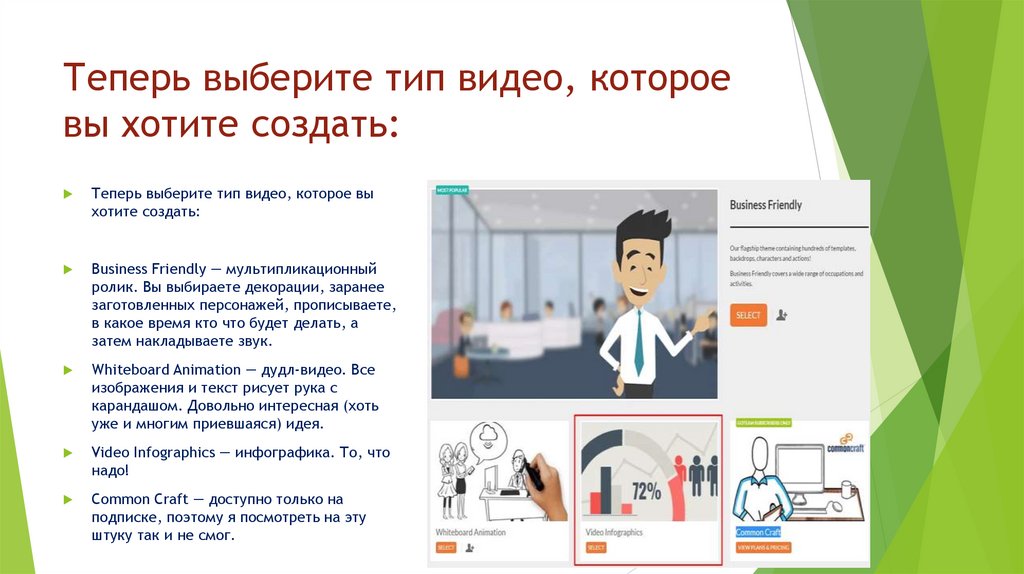
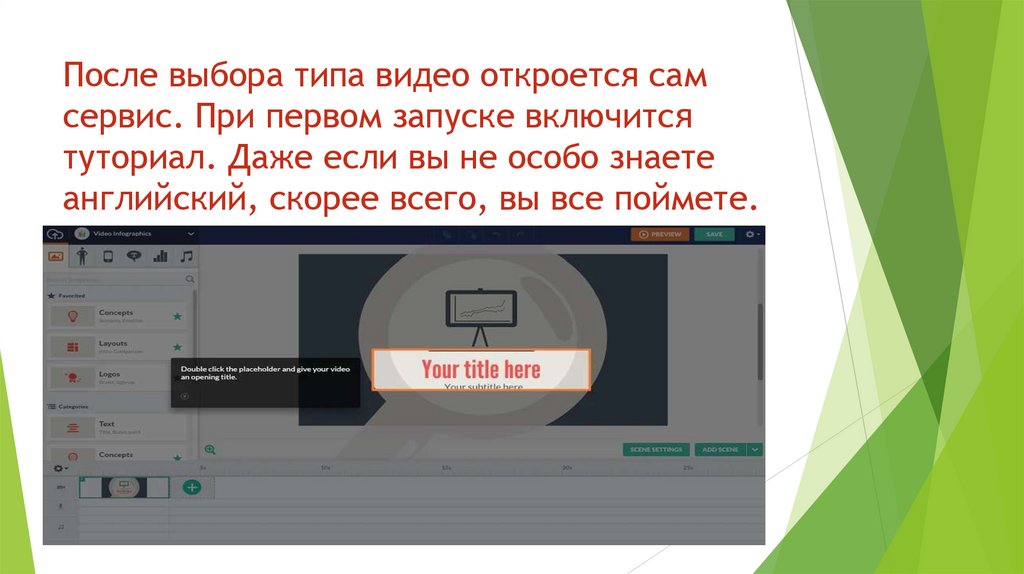
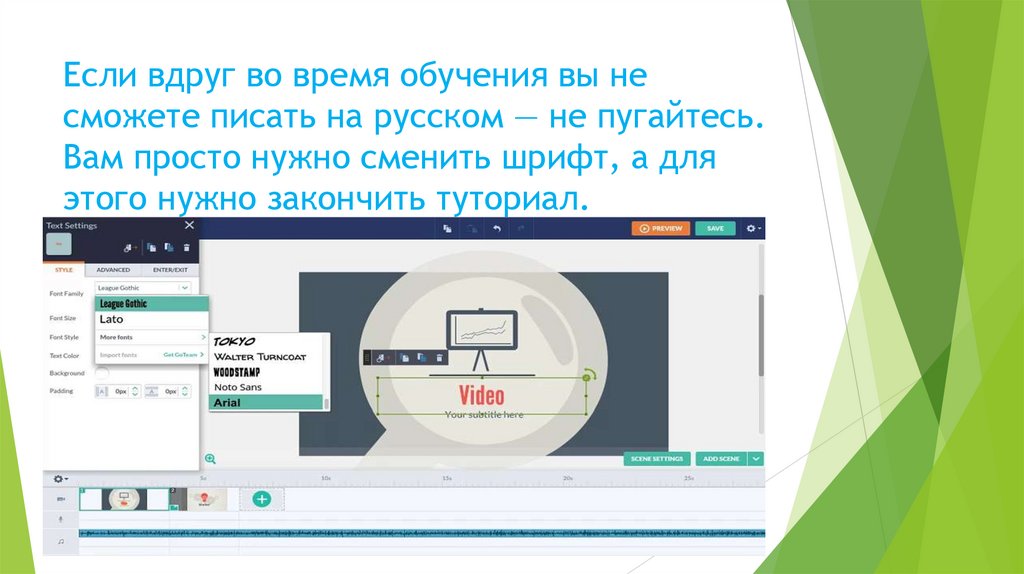




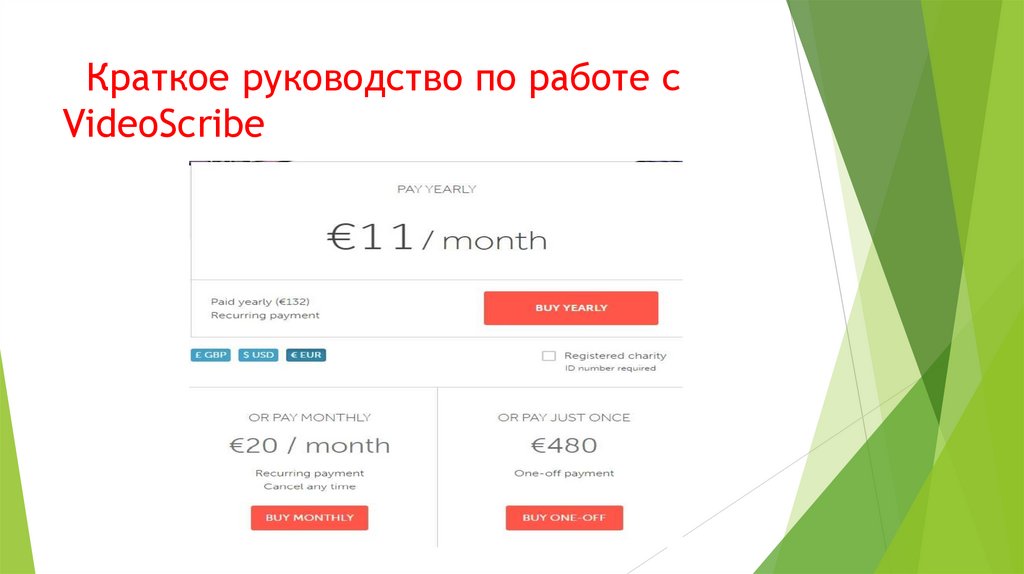
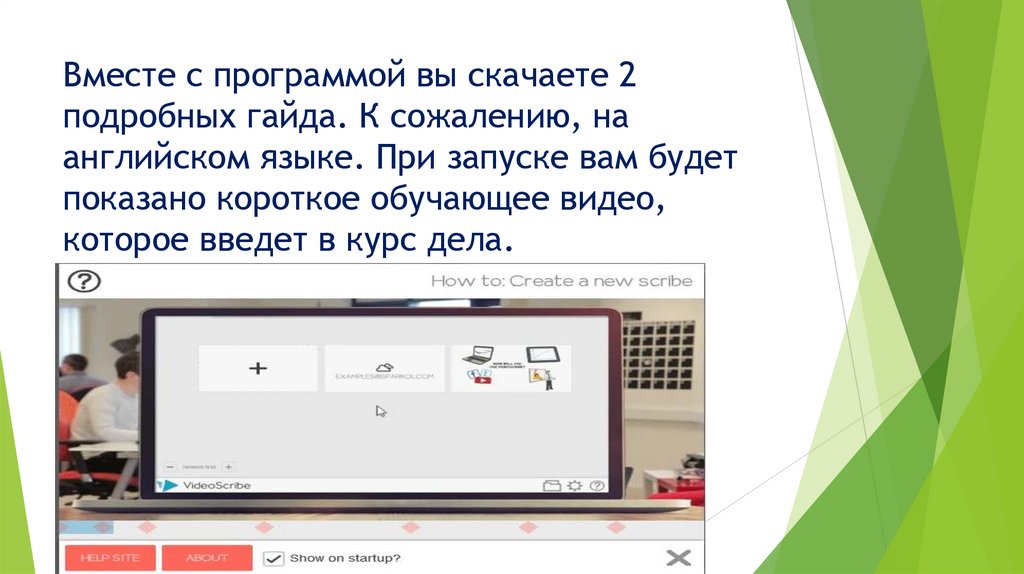
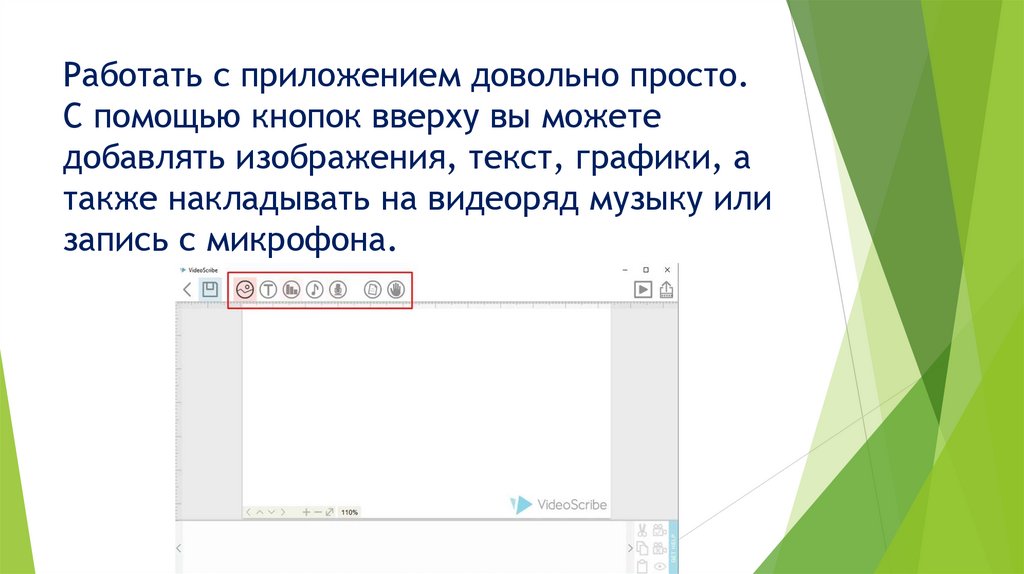



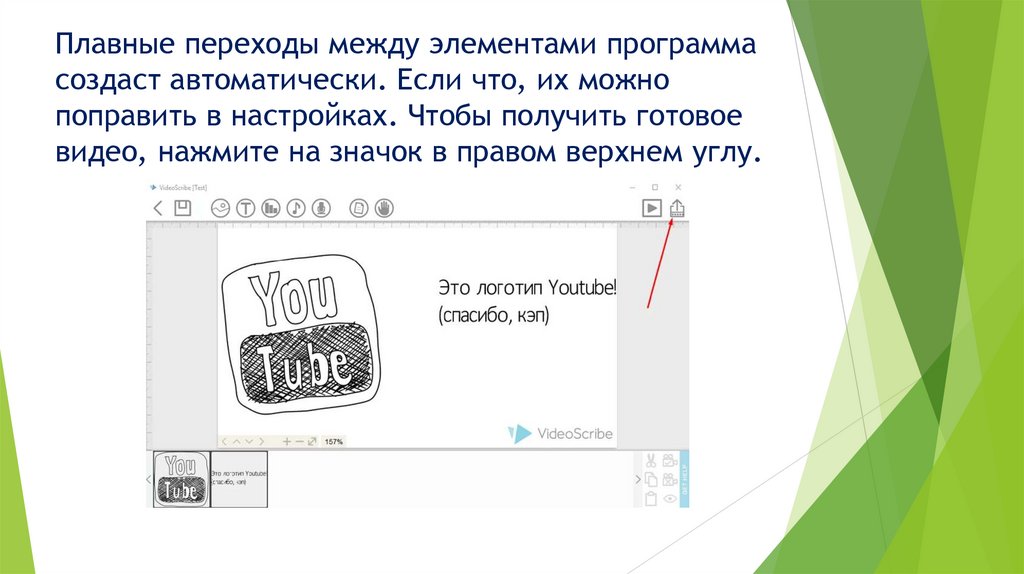


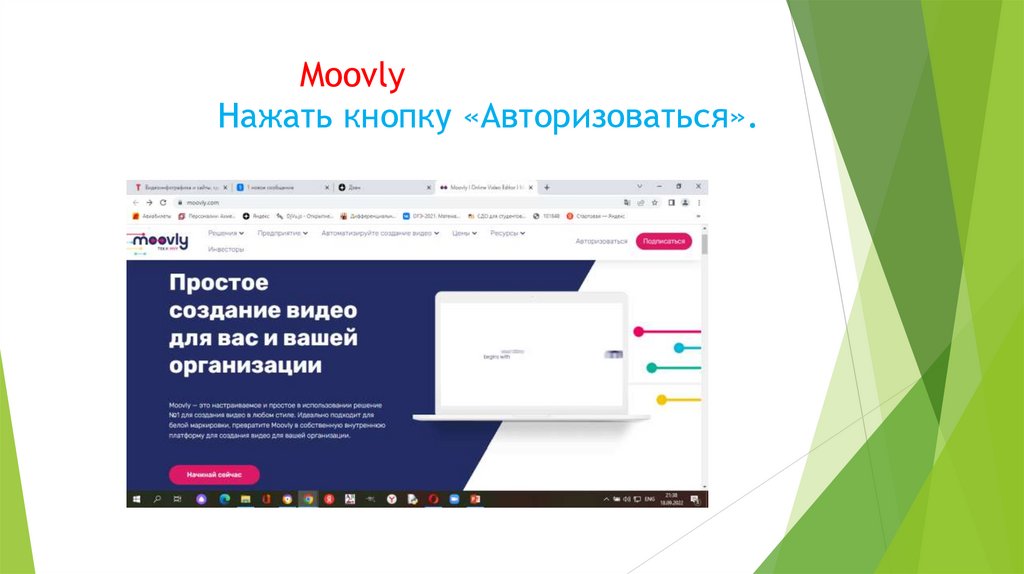
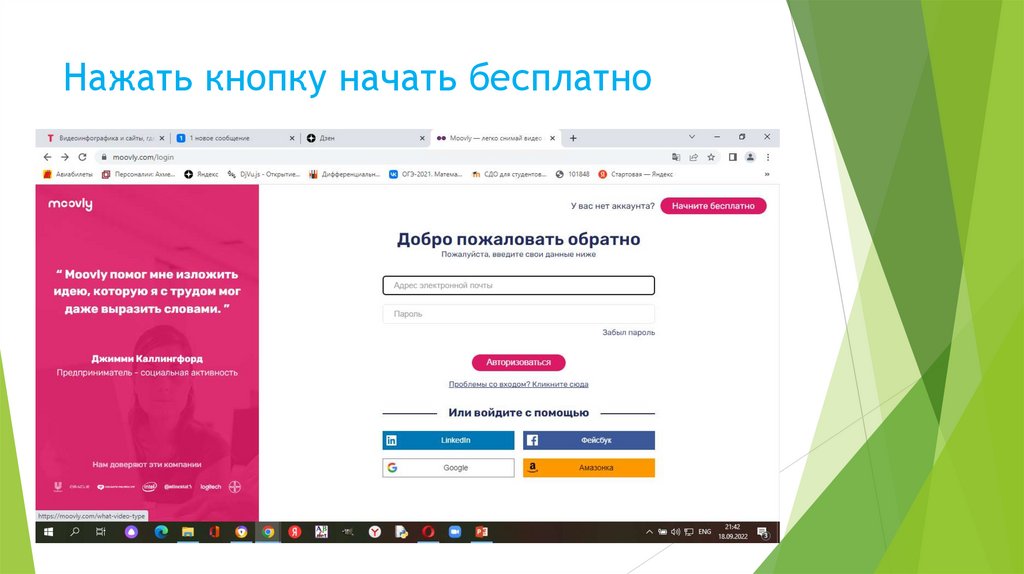
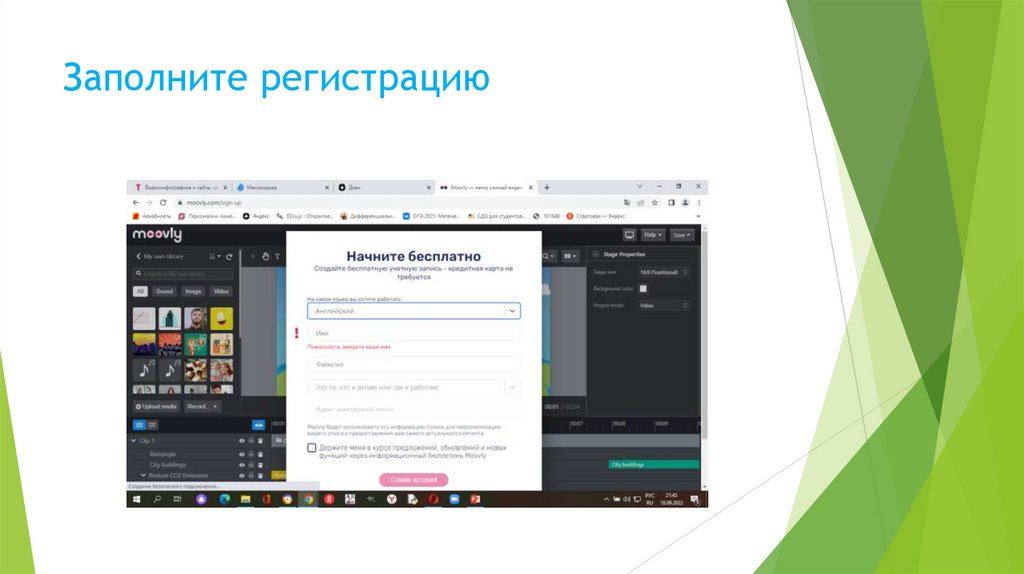
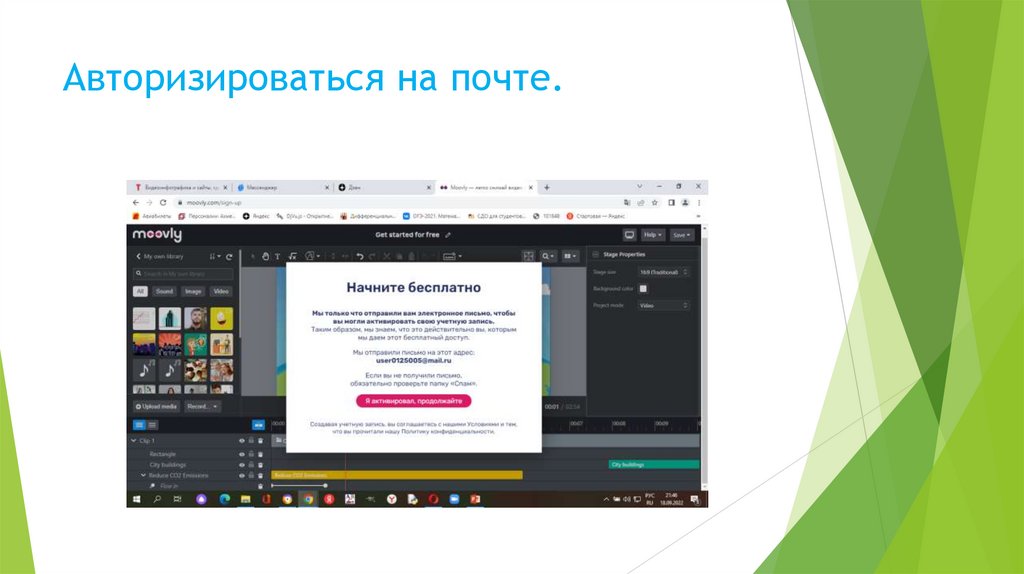
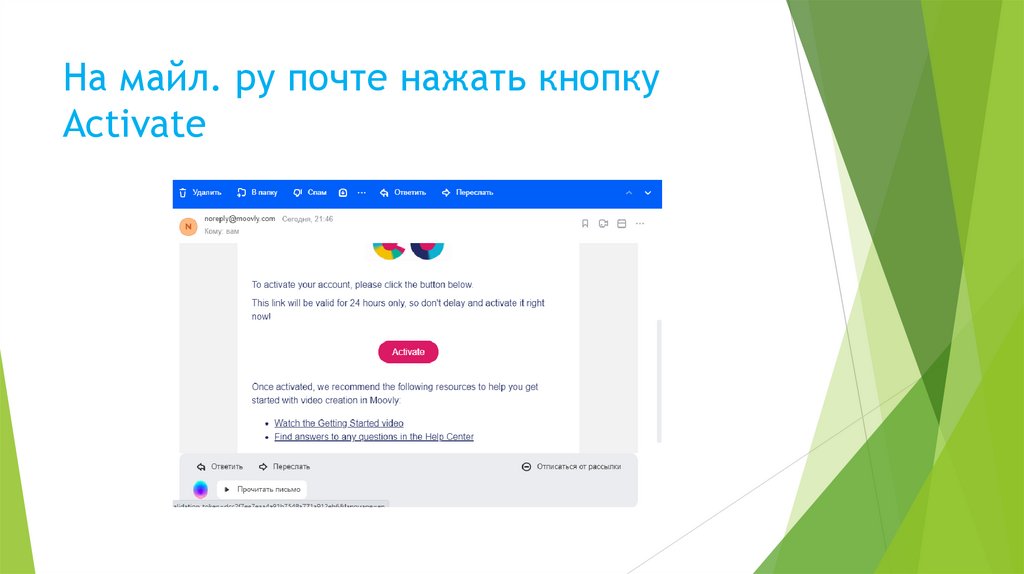
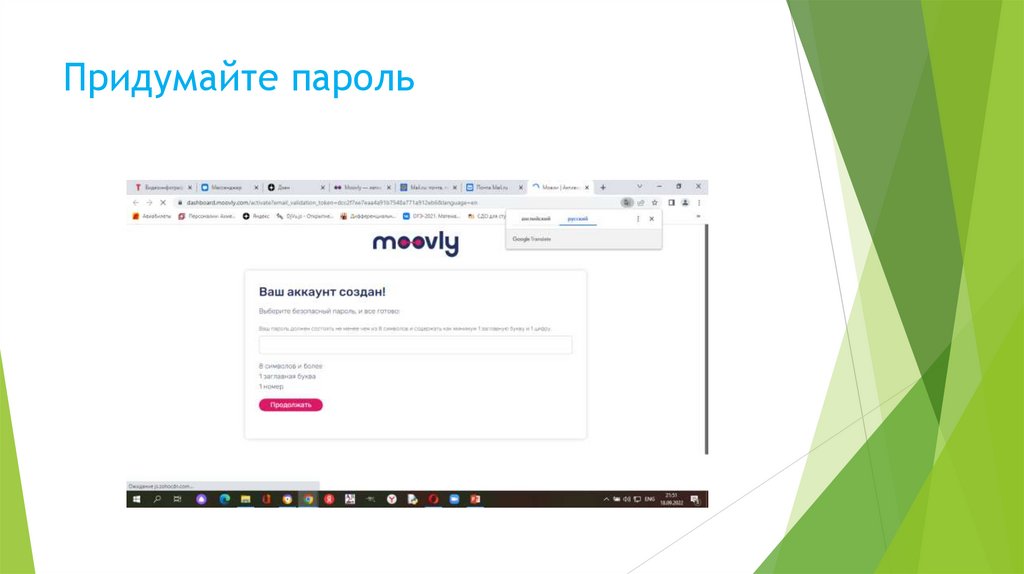
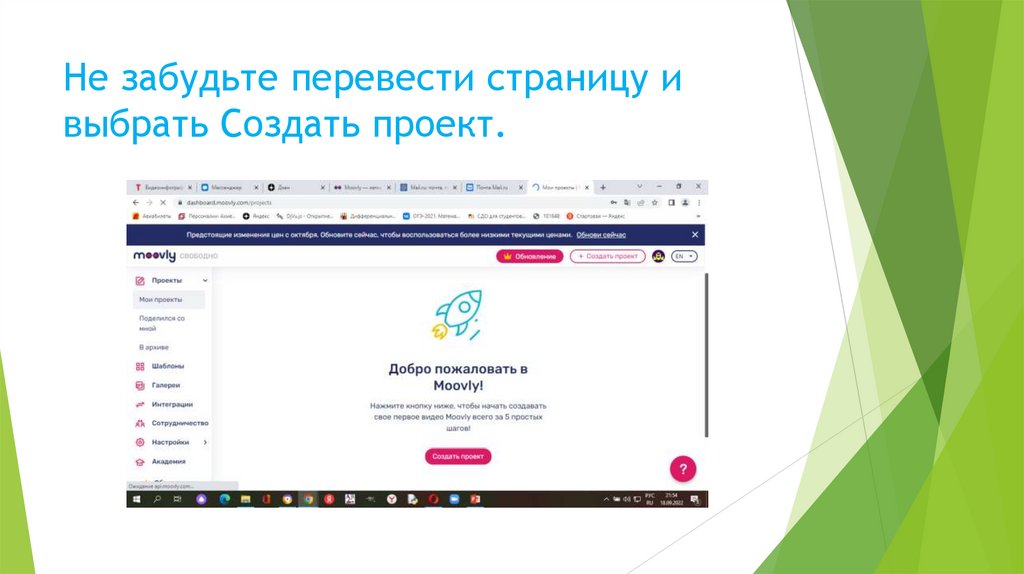


 electronics
electronics